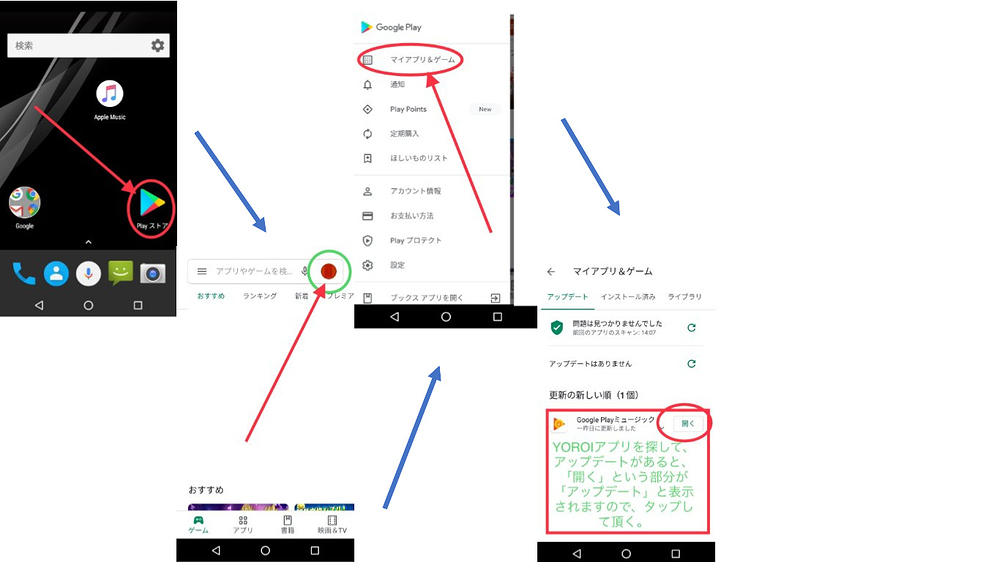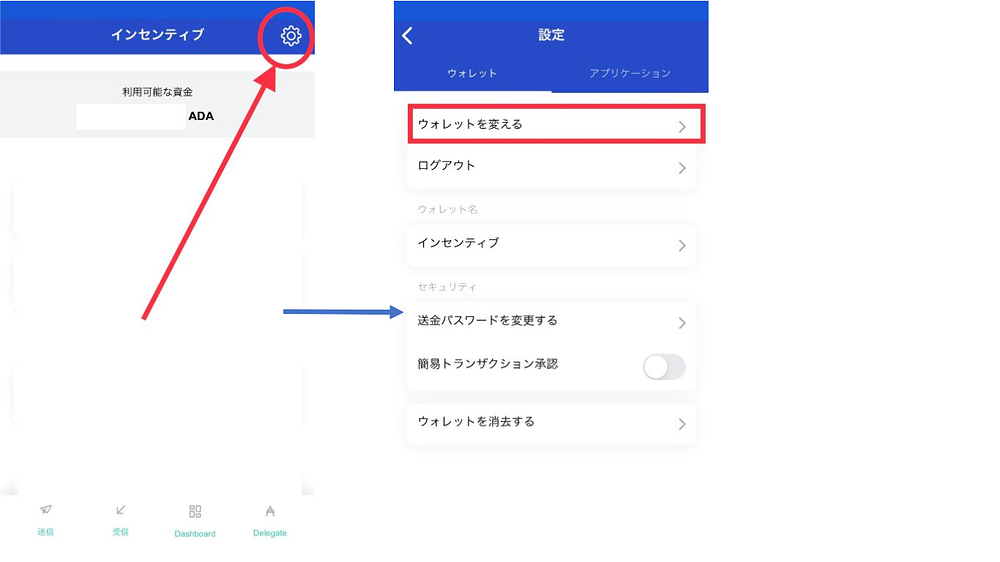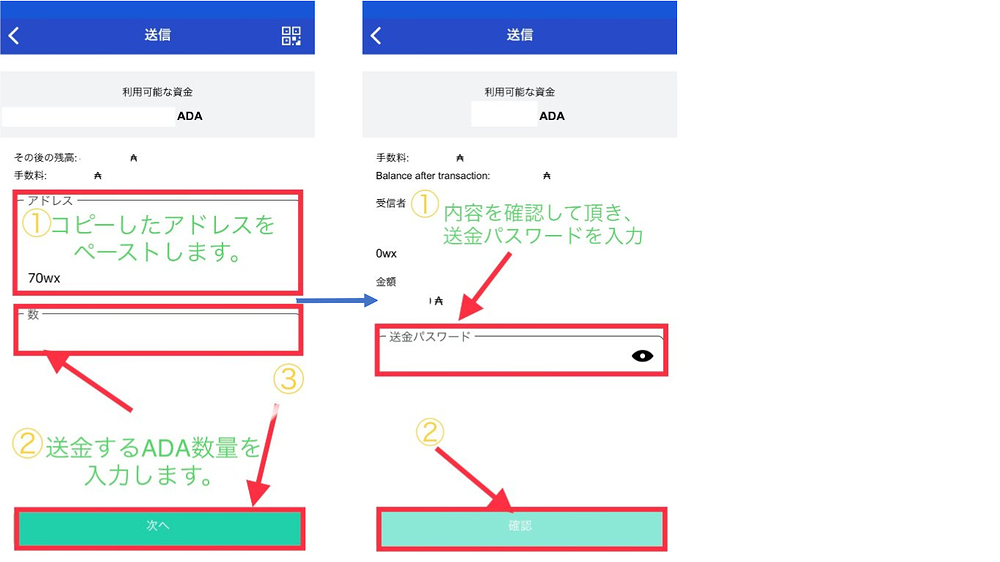2020年 9月4日 更新
ヨロイアプリをダウンロード済みの方は「更新」、ヨロイスマホ版アプリの初めてダウンロードをされる方は、必ずこちらの公式サイトの「DOWNLOAD」より↓
※既にPC Chrome版でステーキングご操作をされ、スマホ版でのステーキング操作の必要がない方(PC Chrome版とスマホ版を同じ復元フレーズを使用して、同期させているだけの方)は、改めてステーキング操作をされる必要はなく、手順の7番手前まで行って頂ければ、パソコン版でステーキングされた情報をモバイル版でもご確認頂けるようになります 
1、①アプリをアップデート(iPhoneは「AppStore」Androidは「playストア」より)頂いたあと、②YOROIアプリを開き、③ログインをタップし、設定されているログイン方法でログインする。
YOROIアプリアップデート(iPhone)
YOROIアプリアップデート(Android)
ログイン
2、「ウォレットを追加する(SHELLEY-ERA)」をクリック。
3、「ウォレットを復元する(PC Chrome版との同期の方は必ずこちら)」を選択します。
(Byronウォレットと同じ復元フレーズでShelleyウォレットを作成出来ます。
新しい復元フレーズのShelleyウォレットを作成されたい場合は、「ウォレットを作成する」を選択します。
この先の手順は、「ウォレットを復元する」の手順で進めさせて頂きます。
4、お持ちのYOROIウォレットの15単語の復元フレーズを、単語と単語の間にスペースを入れながら入力していきます。
※この手順では、ByronウォレットとShelleyウォレットの復元フレーズは同一になります。
今後も「正確に大切に厳重に」管理をお願い致します。
5、Shelleyウォレットのアカウントチェックサム(目印)が表示されますので、お持ちの復元フレーズと一緒に控えて頂き、「CONTINUE」をクリックします。
6、①新しいウォレット名を入力、②パスワード(10文字以上)を確認含めて2回ご入力して頂き、③「次へ」をクリック。
※パスワードも「正確に確実に厳重に」保管をお願い致します。
・Shelleyウォレットが作成されました!
パソコンChrome版YOROIでステーキング済み(Shelleyウォレット作成済み)のウォレットの復元フレーズをご入力された場合は、復元(同期)となり、しばらくすると履歴が表示されます。(Dashboardをクリックされると、ステーキングの状態がご確認頂けます!)
7、「受信」をクリックします。
(ここからは、スマホ版YOROIのみご利用、ステーキングご操作未実施のウォレットをお持ちの方へのステーキングご操作のご案内になります)
8、「新しいアドレス」の部分をクリックします。
9、「アドレスをコピーする」をクリックします。
10、ウォレットの最初の画面まで戻って頂き、「設定マーク」をクリックします。
11、「ウォレットを変える」をクリックします。
12、「Byronウォレット」を選択します。
13、注意事項を✖で閉じ、「送信」をクリックします。
注意事項の内容(Google日本語訳)
shelleyプロトコルのアップグレードにより、委任をサポートする新しいshelleyウォレットタイプが追加されます。ADAを委任するには、shelleyウォレットにアップグレードする必要があります。
14、①コピーしたShelleyウォレットの受信アドレスをペーストし、②送信したいADAの数量をご入力頂き、③「次へ」をクリックします。
※送信にご不安のある方は、必ず少額(1ADA)から試すようになさって下さい!!
15、①「送金パスワード」をご入力頂き、②「確認」をクリックします。
・Byronウォレットから、Shelleyウォレットへ資金移動が完了しました!
ここから、ステーキング操作の手順に移ります。
16、「Shelleyウォレット」を選択します。
17、「Delegate」をクリックします。
18、検索の部分に、①任意のプール名をご入力頂き、 マークをクリック、②表示された、ご希望のプールの「DELEGATE」をクリック。
マークをクリック、②表示された、ご希望のプールの「DELEGATE」をクリック。
※私のプール名は、Cardanofun1(FUN1)、Cardanofun(FUN)の2つになります。活動の励みにもなりますので、ぜひ、ご協力頂けましたら幸いです 
19、ご設定頂いた「送金パスワード」をご入力頂き、「委任」をクリック。
(ウォレット毎の委任のため、金額部分はご変更できません。)
20、赤丸の部分が「高度」に変わったあと、「Dashboard」をご確認頂きますと…
21、お疲れ様でした!ステーキング(委任)の確認まで完了です!
「ステークプールに委任しました」という表示と、ステークプールネームがご確認頂けます!
ーーーー
記事作成者
内野 雄太(Cardanoアンバサダー、役割:モデレーター(管理者))
運営ステーキングプール「FUN」「FUN1」について
・ Cardanofun『FUN』 (楽しいという意味のファン)プール名の由来ですが、FANは熱狂的な意味合いも含まれることから、 Cardanoの支持者 でありながら、 Cardanoを楽しく盛り上げたい! という意味合いも込めて『 FUN 』に致しました!
https://staking.cardanofun.com/2020/01/18/cardano『fun』staking-pool-の詳細と、ご挨拶/
今後も、cardanoの事業をより盛り上げていけるよう努めて参りますので、ステーキング(Cardanoブロックチェーンに貢献しながら、安全にADA資産を増やす)に、ご参加の際は、ぜひ上記2つのプールへのご委任のご検討を頂けましたら幸いです。
主な活動場所:Facebook Cardano 日本語コミュニティ
「FUN」「FUN1」 ステーキングサポートLINEオープンチャット
「Cardanofun『FUN,FUN1』staking support(内野 雄太 )」
公式情報などをご確認頂きました上で、何か分からない事、サポートが必要な事がございましたら、最大限フォローさせて頂きます!
私へのご質問やサポートのご依頼に関しましては、上記、facebook cardano日本語コミュニティからや、Twitter:https://twitter.com/Cardanofun
テレグラムアカウント
もございますので、いずれかの方法で、お気軽にご連絡下さい!